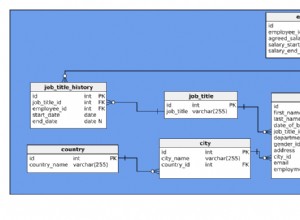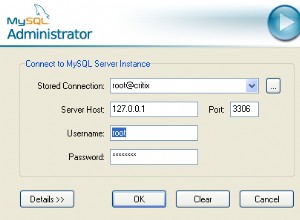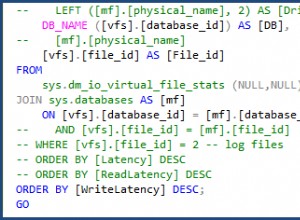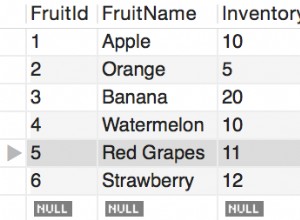Hier zeige ich, wie Sie ein Datenbank-E-Mail-Profil in SQL Server mithilfe der grafischen Benutzeroberfläche von SQL Server Management Studio (SSMS) aktualisieren.
Wenn Sie sehen möchten, wie Sie dies mit T-SQL tun, lesen Sie Aktualisieren eines Datenbank-E-Mail-Profils (T-SQL).
Fangen wir an
Öffnen Sie im Objekt-Explorer den Verwaltungsknoten und klicken Sie mit der rechten Maustaste auf Datenbank-E-Mail :
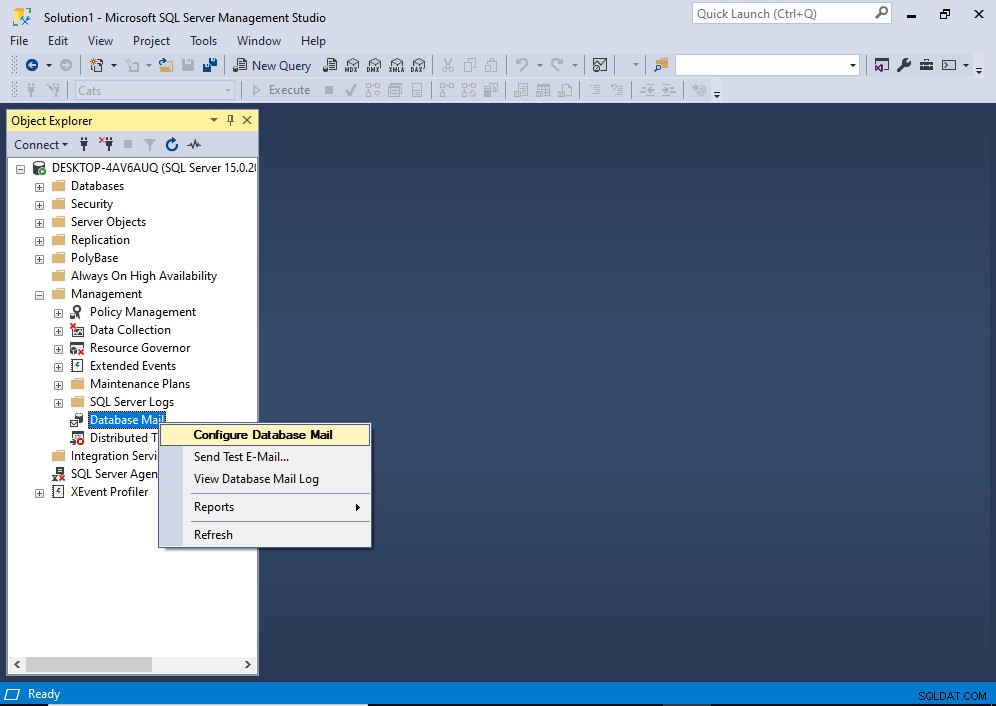
Klicken Sie im Kontextmenü auf Datenbank-E-Mail konfigurieren .
Möglicherweise erhalten Sie einen Zwischenbildschirm „Willkommen“, bevor Sie zum nächsten Bildschirm gelangen. Klicken Sie in diesem Fall auf Weiter> um mit dem folgenden Bildschirm fortzufahren.
Dadurch wird der Bildschirm „Konfigurationsaufgabe auswählen“ geöffnet:
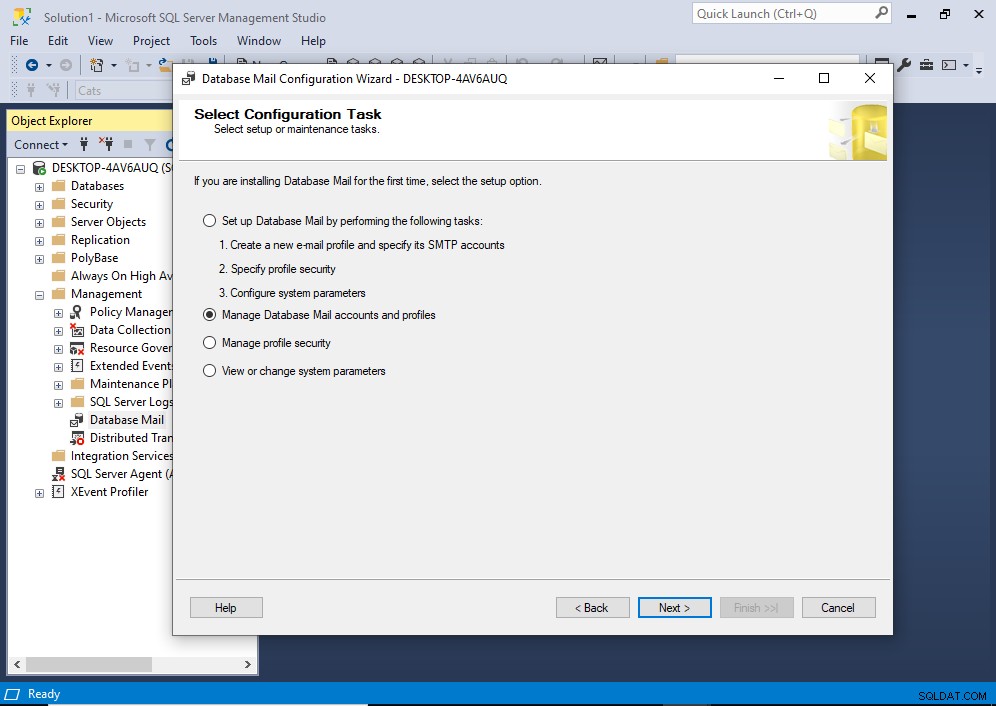
Wählen Sie auf diesem Bildschirm Datenbank-E-Mail-Konten und -Profile verwalten aus , und klicken Sie dann auf Weiter> .
Dies bringt uns zum Bildschirm „Profile und Konten verwalten“:
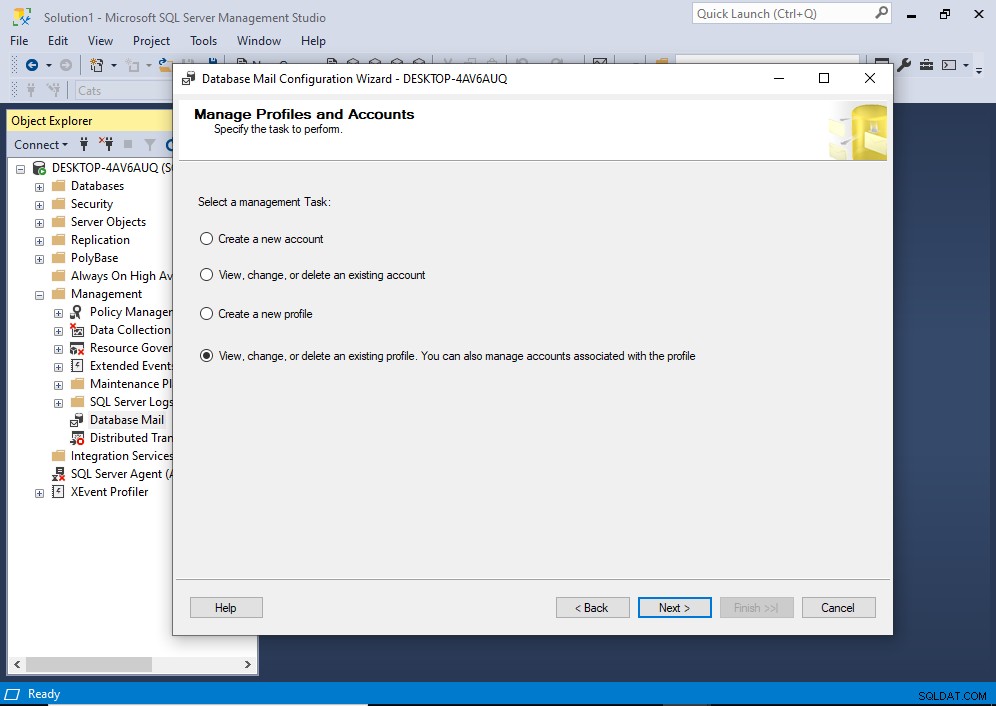
Wählen Sie die letzte Option Vorhandenes Profil anzeigen, ändern oder löschen… und klicken Sie dann auf Weiter> .
Dies bringt uns zu folgendem Bildschirm:
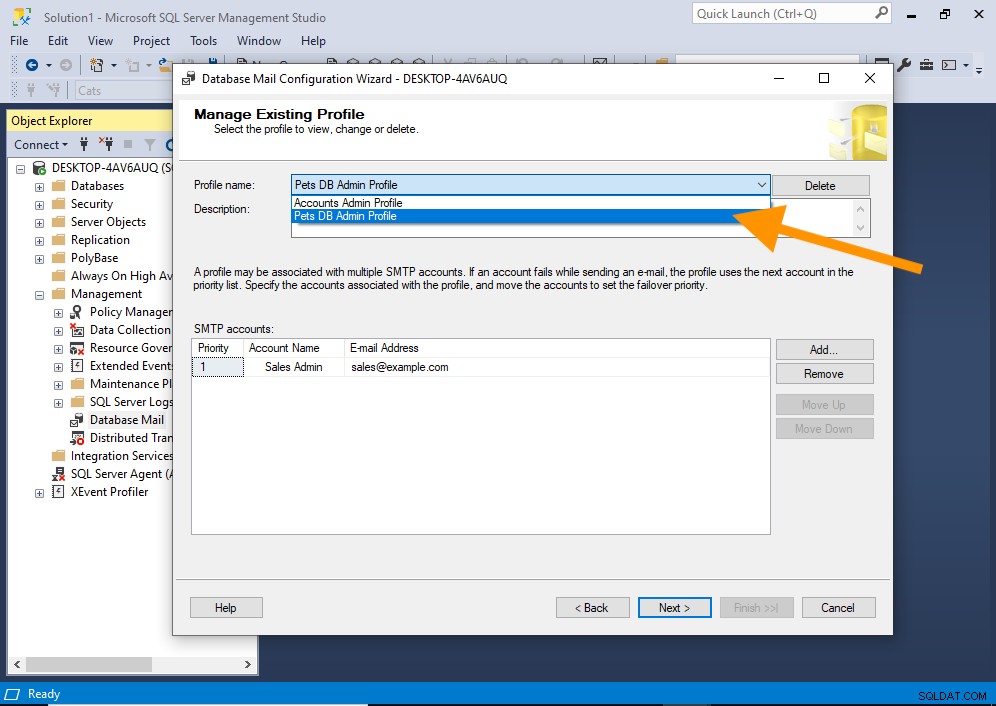
Verwenden Sie das Dropdown-Menü oben, um das Profil auszuwählen, das Sie aktualisieren möchten.
Es werden nun die Details des ausgewählten Profils angezeigt:
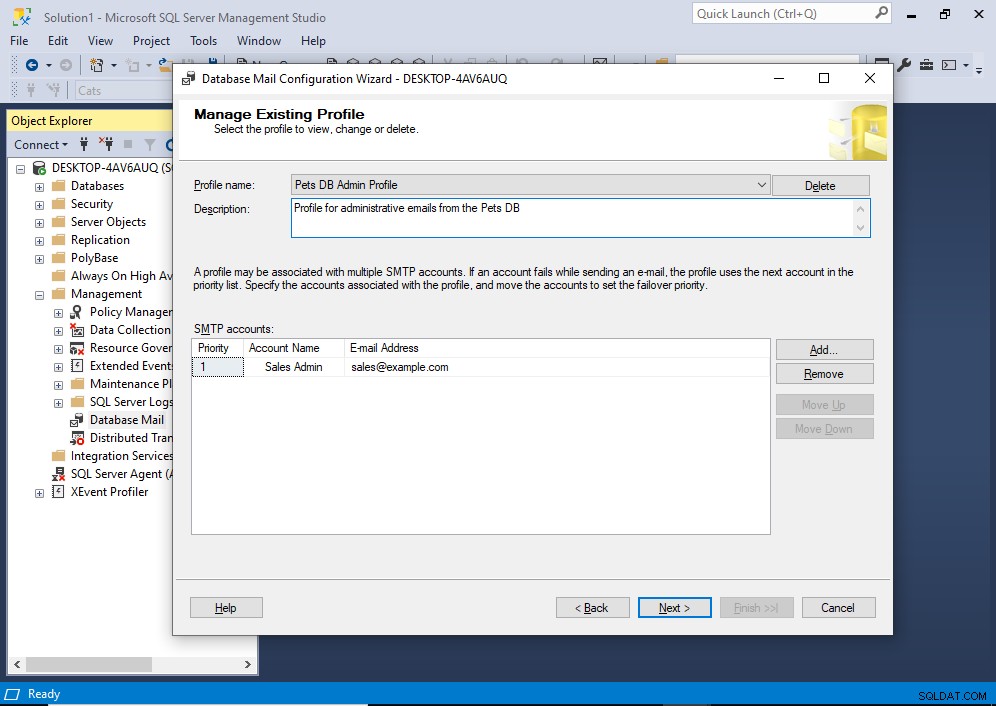
Nehmen Sie die erforderlichen Änderungen vor.
Beachten Sie, dass dieser Bildschirm nicht angezeigt wird, um Aktualisierungen des Profilnamens zuzulassen. Wenn Sie den Profilnamen aktualisieren müssen, lesen Sie So aktualisieren Sie ein Profil (T-SQL).
Wenn Sie ein neues Konto hinzufügen müssen, klicken Sie auf Hinzufügen… und geben Sie die Details ein. Schritt-für-Schritt-Anleitungen und Screenshots finden Sie unter Hinzufügen eines Datenbank-E-Mail-Kontos zu einem Profil (SSMS).
Ich habe einfach die Profilbeschreibung für dieses Beispiel aktualisiert.
Nachdem Sie die Aktualisierungen vorgenommen haben, klicken Sie auf Weiter> .
Dies bietet Ihnen die Möglichkeit, die ausstehenden Änderungen zu überprüfen und bei Bedarf zurückzugehen und Anpassungen vorzunehmen:
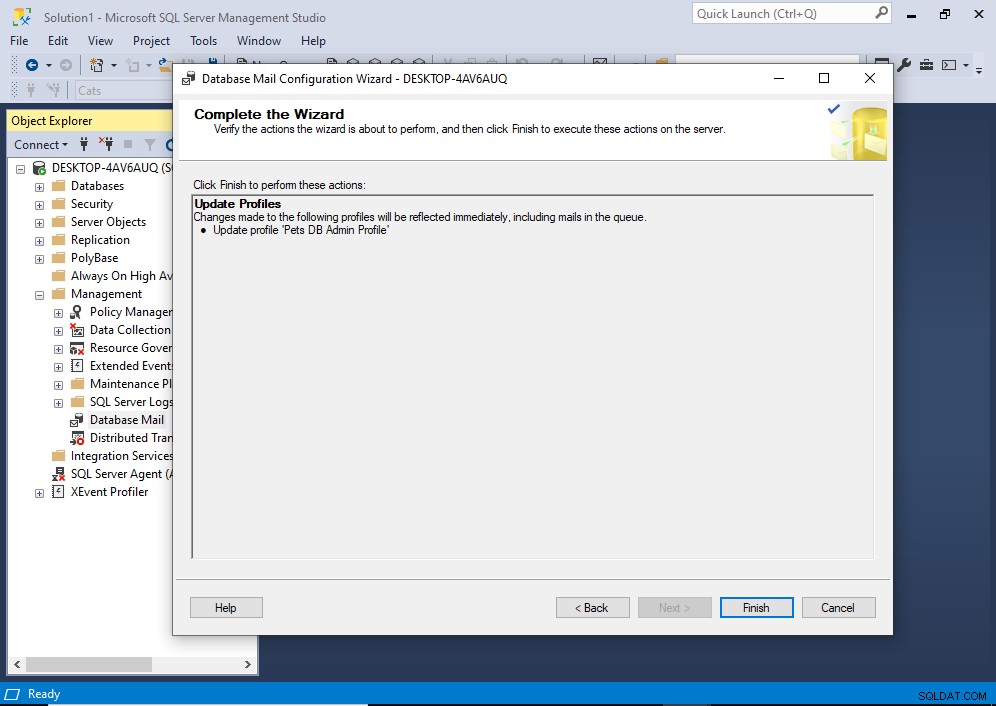
Wenn alles gut aussieht, klicken Sie auf Fertig stellen .
Zu diesem Zeitpunkt findet das Update tatsächlich statt. Sobald dies erledigt ist, sollten Sie einen Bildschirm wie diesen sehen:
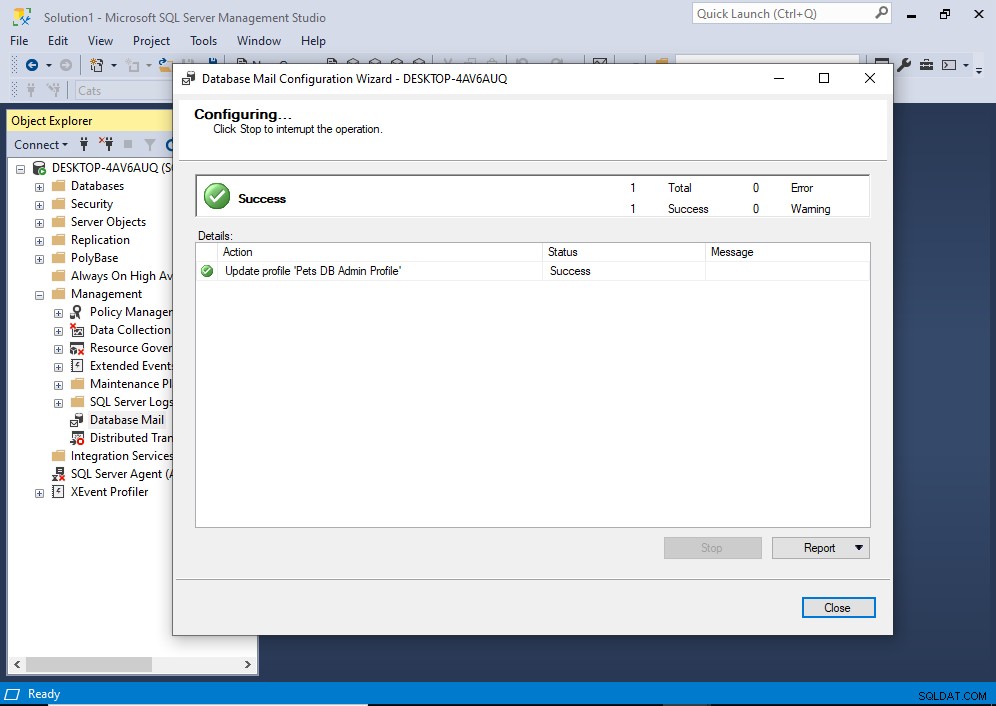
Das Profil wurde nun aktualisiert.
Klicken Sie auf Schließen zu beenden.